
Fotofreigabeeinstellungen auf Apple-Geräten verwalten
Mit den geteilten Alben in der App „Fotos“ kannst du Fotos und Videos auswählen, die du teilen möchtest. Außerdem kannst du auswählen, mit welchen Personen du sie teilen möchtest. Du kannst auch die Freigabeeinstellungen jederzeit ändern. Wenn du die Freigabe für ein Foto oder Album für eine Person beendest, wird ihr Zugriff auf das geteilte Album und seine Inhalte entfernt.
Wenn du Abonnent:in eines geteilten Albums bist, kannst du alle von dir geteilten Fotos löschen. Außerdem kannst du „Abo beenden“ wählen, um das Abonnement des geteilten Albums zu beenden.
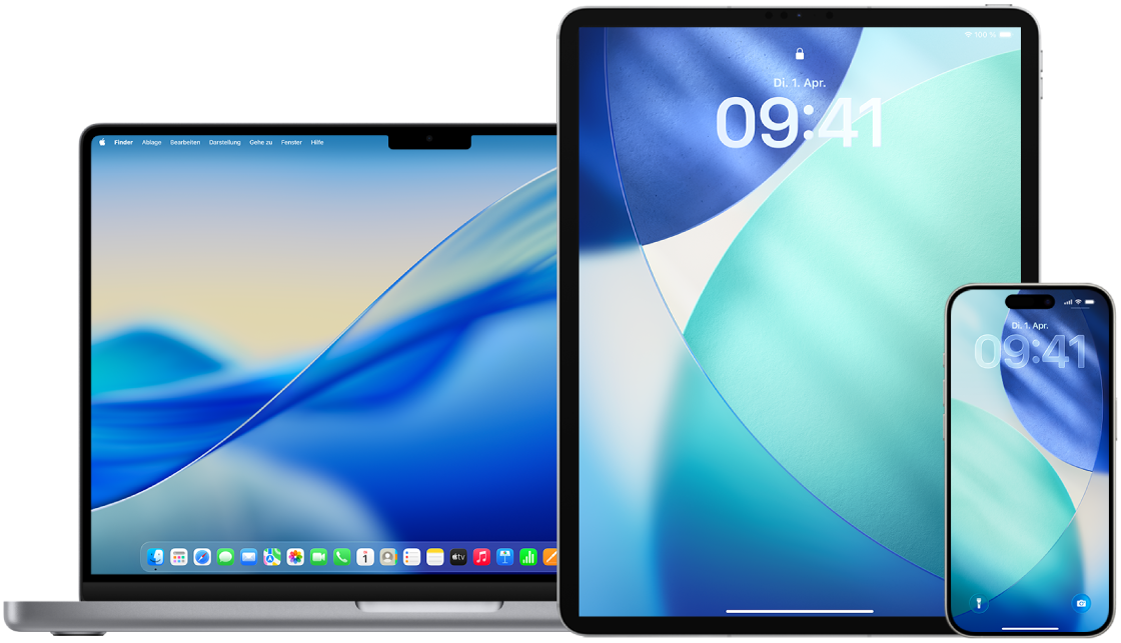
Weitere Informationen dazu, mit wem du Inhalte von deinem Mac teilst und die Freigabe verwaltest, findest du unter Einstellungen für „Mit dir geteilt“ auf Apple-Geräten verwalten.
Tipps und Informationen: Wenn du eine der folgenden Aufgaben anzeigen möchtest, wähle die Plustaste ![]() neben dem Titel aus.
neben dem Titel aus.
Freigabeeinstellungen für geteilte Alben in der App „Fotos“ auf dem Mac verwalten
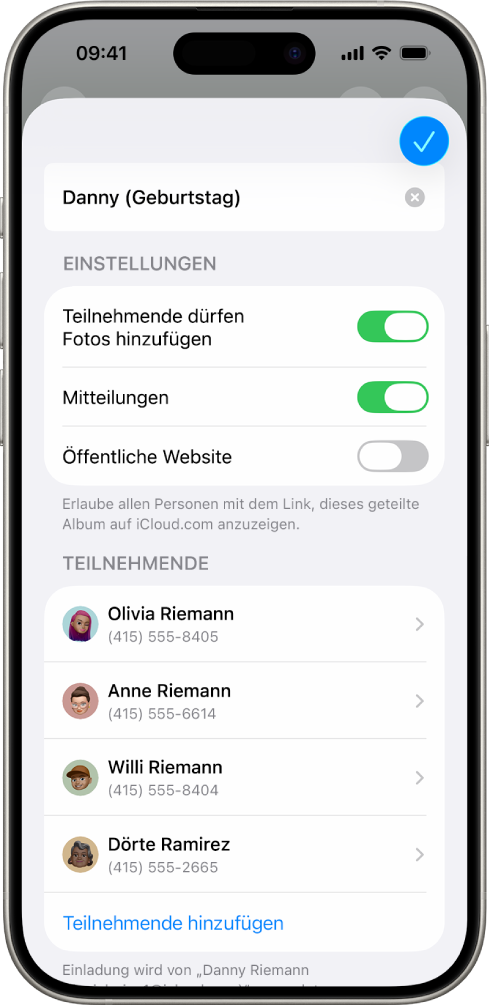
Öffne die App „Fotos“
 auf deinem iPhone oder iPad und tippe dann auf ein geteiltes Album.
auf deinem iPhone oder iPad und tippe dann auf ein geteiltes Album.Tippe auf
 , tippe auf den Albumnamen und führe dann beliebige der folgenden Schritte aus:
, tippe auf den Albumnamen und führe dann beliebige der folgenden Schritte aus:Neue Abonnent:innen einladen: Tippe auf „Teilnehmende hinzufügen“ und gib dann den Namen des Kontakts ein, den du hinzufügen möchtest, oder gib eine E-Mail-Adresse oder Telefonnummer ein.
Abonnent:innen können Fotos und Videos zum Album hinzufügen. Deaktiviere die Option „Abonniert: Posten mögl.“, damit nur du Fotos und Videos hinzufügen kannst.
Abonnent:innen entfernen: Tippe auf den Namen des:der Abonnent:in und dann auf „Abonnent:in entfernen“.
Dich selbst aus deinem geteilten Album entfernen: Tippe auf „Geteiltes Album löschen“, wenn du das Album erstellt hast, oder tippe auf „Abo beenden“, wenn du es abonniert hast.
Mitteilungen deaktivieren: Streichen, um Mitteilungen zu deaktivieren.
Weitere Informationen findest du unter:
Fotos und Videos auf deinem iPhone teilen im iPhone – Benutzerhandbuch
Fotos und Videos auf dem iPad teilen im iPad – Benutzerhandbuch
Einstellungen für die geteilte iCloud-Fotomediathek auf dem iPhone oder iPad verwalten
Mit „Geteilte iCloud-Fotomediathek“ kannst du Fotos und Videos nahtlos mit bis zu fünf anderen Personen teilen. Wenn du Fotos und Videos zu einer geteilten iCloud-Fotomediathek beiträgst, werden diese aus deiner persönlichen in die geteilte Mediathek verschoben. Bei der geteilten Mediathek kannst du wählen, was du teilen möchtest, oder Inhalte automatisch über die Kamera teilen. Alle Teilnehmer haben die gleichen Berechtigungen zum Hinzufügen, Bearbeiten und Löschen von Inhalten in der geteilten Mediathek, wobei die Person, die die geteilte Mediathek eingerichtet hat, d. h. der Ersteller der Mediathek, iCloud-Speicher für alle Inhalte bereitstellt.
Teilnehmer können eine geteilte Mediathek jederzeit verlassen.
Wenn du der Ersteller der Mediathek bist, kannst du Teilnehmer aus der geteilten Mediathek entfernen oder deine geteilte Mediathek jederzeit löschen. Entfernst du Teilnehmer aus deiner geteilten Mediathek, so erhalten diese eine entsprechende Mitteilung und können alle Objekte in der geteilten Mediathek in ihre persönliche Mediathek kopieren. Teilnehmer verfügen nicht über die Berechtigung, andere Teilnehmer zu entfernen.
Hinweis: Für geteilte Mediatheken in der App „Fotos“ ist iOS 16 bzw. iPadOS 16.1 (oder neuer) erforderlich. Wenn du herausfinden möchtest, welche Version der Software auf deinem Gerät installiert ist, wähle „Einstellungen“ > „Allgemein“ und tippe auf „Info“.
Öffne die App „Fotos“
 , tippe auf „Sammlungen“, tippe oben rechts auf deinen Account, tippe neben „Geteilte Mediathek“ auf „Verwalten“ und führe dann einen der folgenden Schritte aus:
, tippe auf „Sammlungen“, tippe oben rechts auf deinen Account, tippe neben „Geteilte Mediathek“ auf „Verwalten“ und führe dann einen der folgenden Schritte aus:Teilnehmer:innen aus einer geteilten Mediathek entfernen: Tippe auf die teilnehmende Person und tippe dann auf „Aus geteilter Mediathek entfernen“.
Geteilte Mediathek verlassen: Tippe auf „Geteilte Mediathek verlassen“.
Wenn du eine geteilte Mediathek verlässt, kannst du alles aus der geteilten Mediathek in deine eigene Mediathek kopieren oder wahlweise nur die Inhalte, die du beigesteuert hast.
Geteilte Mediathek löschen (du musst ihre Organisator:in sein): Tippe auf „Geteilte Mediathek löschen“.
Alle Teilnehmer werden benachrichtigt, dass die geteilte Mediathek gelöscht wurde.
Weitere Informationen findest du unter:
Geteilte iCloud-Fotomediathek in der App „Fotos“ auf dem iPhone einrichten oder dazu beitreten im iPhone – Benutzerhandbuch
Geteilte iCloud-Fotomediathek in der App „Fotos“ auf dem iPad einrichten oder dazu beitreten im iPad – Benutzerhandbuch
Freigabeeinstellungen für geteilte Alben in der App „Fotos“ auf dem Mac verwalten
Öffne die App „Fotos“
 auf deinem Mac und klicke dann in der Seitenleiste auf „Geteilte Alben“.
auf deinem Mac und klicke dann in der Seitenleiste auf „Geteilte Alben“.Doppelklicke auf ein geteiltes Album und klicke dann in der Symbolleiste auf
 .
.Führe im Feld „Personen einladen“ einen der folgenden Schritte aus:
Neue Abonnent:innen einladen: Gib den Namen der Person ein, die du hinzufügen möchtest, oder gib eine E-Mail-Adresse oder Telefonnummer ein.
Wenn die eingeladene Person iCloud nicht nutzt, kannst du das Markierungsfeld „Öffentliche Website“ auswählen, um eine URL für das geteilte Album zu erzeugen. Jeder, der diese URL erhält, kann die Inhalte des geteilten Albums ansehen und laden.
Abonnent:innen entfernen: Wähle die Person aus und drücke dann die Rückschritttaste.
Abonnent:in erneut einladen: Klicke auf das Einblendmenü neben dem Namen einer Person und wähle dann „Einladung erneut senden“.
Weitere Informationen findest du unter:
Was sind geteilte Alben in der App „Fotos“ auf dem Mac? im Fotos-Benutzerhandbuch
In einem geteilten Album Personen hinzufügen und entfernen im „Fotos“ – Benutzerhandbuch
Teilnehmer:innen aus einer geteilten iCloud-Fotomediathek auf dem Mac entfernen
Hinweis: Geteilte Mediatheken in der App „Fotos“ auf dem Mac erfordern macOS 13 (oder neuer). Um herauszufinden, welche Softwareversion auf deinem Gerät installiert ist, wähle „Über diesen Mac“ aus dem Menü „Apple“ ![]() oben links auf deinem Bildschirm.
oben links auf deinem Bildschirm.
Ist eine Person seit weniger als 7 Tagen Teilnehmer:in an der geteilten Mediathek, kann sie nur die Objekte abrufen, die sie selbst beigetragen hat.
Wähle in der App „Fotos“
 auf deinem Mac „Fotos“ > „Einstellungen“ und klicke auf „Geteilte Mediathek“.
auf deinem Mac „Fotos“ > „Einstellungen“ und klicke auf „Geteilte Mediathek“.Klicke auf
 neben der Person, die du entfernen möchtest, und wähle „Entfernen“.
neben der Person, die du entfernen möchtest, und wähle „Entfernen“.Klicke auf „Aus geteilter Mediathek entfernen“.
Weitere Informationen findest du unter:
Was ist die geteilte iCloud-Mediathek in „Fotos“ auf dem Mac? im Fotos-Benutzerhandbuch
Geteilte iCloud-Fotomediathek in der App „Fotos“ auf dem Mac verlassen oder löschen
Teilnehmer können eine geteilte Mediathek jederzeit verlassen. Wenn du der Organisator einer geteilten Mediathek bist, kannst du diese auch löschen. Wenn du die geteilte Mediathek löschst, erhalten alle Teilnehmer eine Benachrichtigung und haben die Wahl, alle Objekte in der geteilten Mediathek in ihre persönliche Mediathek zu übernehmen.
Wenn du eine geteilte Mediathek nach weniger als 7 Tagen als Teilnehmer verlässt, kannst du nur die Objekte sichern, die du selbst beigetragen hast.
Hinweis: Geteilte Mediatheken in der App „Fotos“ auf dem Mac erfordern macOS 13 (oder neuer). Um herauszufinden, welche Softwareversion auf deinem Gerät installiert ist, wähle „Über diesen Mac“ aus dem Menü „Apple“ ![]() oben links auf deinem Bildschirm.
oben links auf deinem Bildschirm.
Wähle in der App „Fotos“
 auf deinem Mac „Fotos“ > „Einstellungen“ und klicke auf „Geteilte Mediathek“.
auf deinem Mac „Fotos“ > „Einstellungen“ und klicke auf „Geteilte Mediathek“.Klicke auf „Geteilte Mediathek verlassen“ (wenn du ein Teilnehmer bist) oder auf „Geteilte Mediathek löschen“ (wenn du der Organisator bist).
Wähle eine der folgenden Optionen:
Alles behalten: Füge alle Fotos in der geteilten Mediathek zu deiner persönlichen Mediathek hinzu.
Nur eigene Beiträge behalten: Füge nur die Fotos, die du selbst zur geteilten Mediathek beigetragen hast, deiner persönlichen Mediathek hinzu.
Klicke auf „Geteilte Mediathek löschen“ und dann noch einmal auf „Geteilte Mediathek löschen“, um das Löschen zu bestätigen.
Weitere Informationen findest du unter:
Was ist die geteilte iCloud-Mediathek in „Fotos“ auf dem Mac? im Fotos-Benutzerhandbuch
Geteilte Mediathek verlassen oder löschen im Fotos-Benutzerhandbuch